Meta Quest 3 を Mixed Reality Link で Windows 11 と接続する
Meta Quest の v72 から Windows 11 の Mixed Reality Link アプリと連動して、簡単にリモートデスクトップができるようになっています。
- Meta Quest v72 ソフトウェア・アップデート:シームレスなリモートデスクトップ、ハンドトラッキングの改善など | Meta Questブログ | Metaストア
- Immersive productivity with Windows and Meta Quest | Windows Experience Blog
- MetaのMRヘッドセットでWindows 11のフル機能が利用可能に - GIGAZINE
それまでは、Meta の Quest Link(Air Link) や Remote Desktopを使ったり、Virtual Desktop や Immersed のようなアプリを使ってリモートデスクトップを実現する必要がありました。
手順
- Mixed Reality Linkを使用してMeta QuestをWindows 11 PCに接続する | Questヘルプ | Metaストア
- Windows Mixed Realityリンクについて - Microsoft サポート
- ここに Mixed Reality Link アプリのストアリンクがある
- Windows Mixed Realityリンクについて - Microsoft サポート
Microsoft Store から Mixed Reality Link アプリをダウンロード
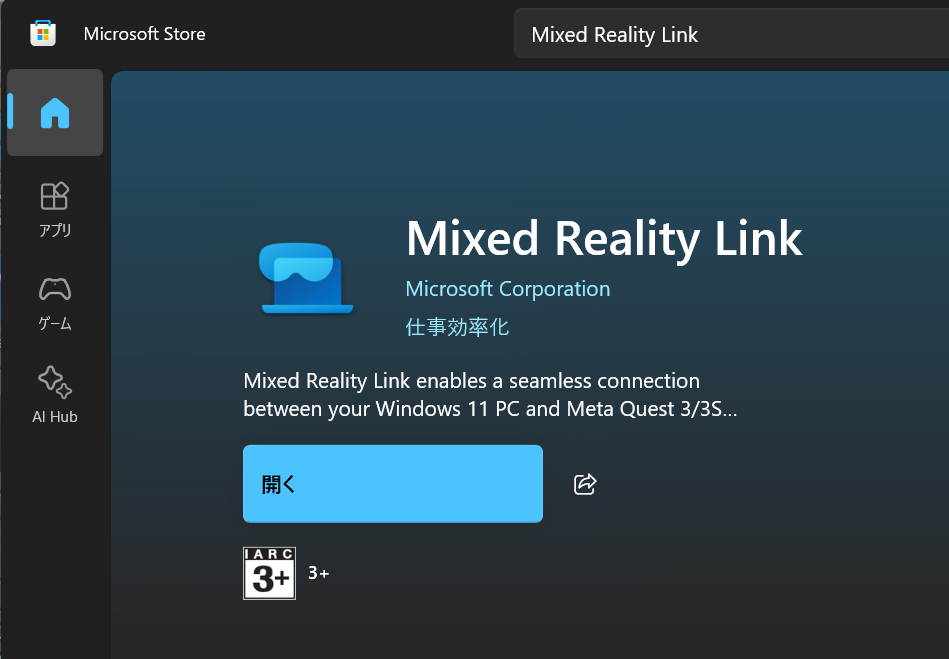
開くと QR コードが表示されるので、それを Quest 3 の Remote Desktop アプリで読み込むだけです。
Quest 3 との接続手順例
変更がまたあるかもしれませんが、この時点 (OS v81) での設定例を記載します。
リモートデスクトップアプリを開く
リモートデスクトップアプリはデフォルトで入っているはずです。
「コンピュータを追加」ボタンを選択します。
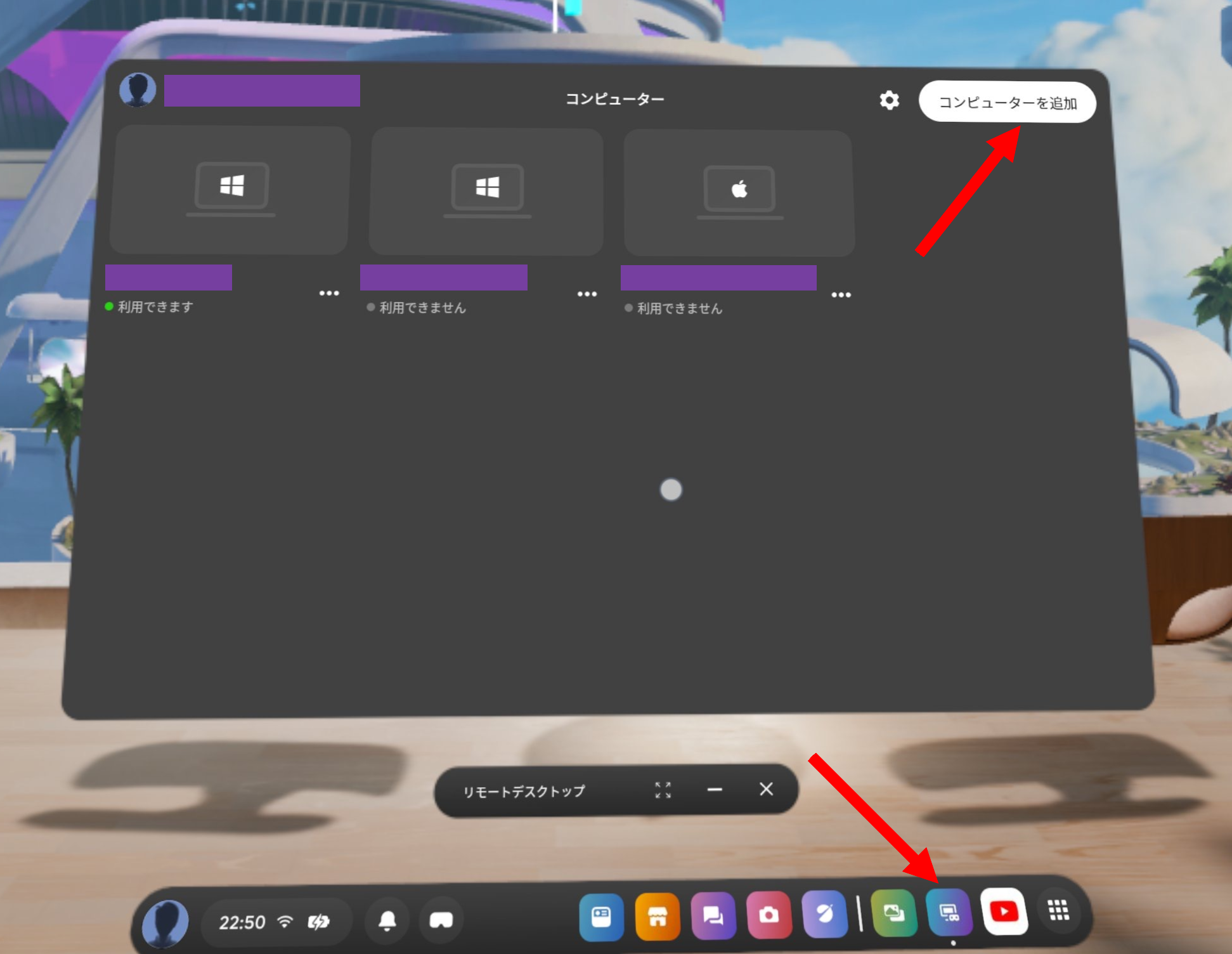
リモートデスクトップアプリでペアリングを開始
ペアリングする Windows に Mixed Reality Link がインストール済であればここは「アプリを持っている」でOKです。

今回は Windows 11 を選択しています。
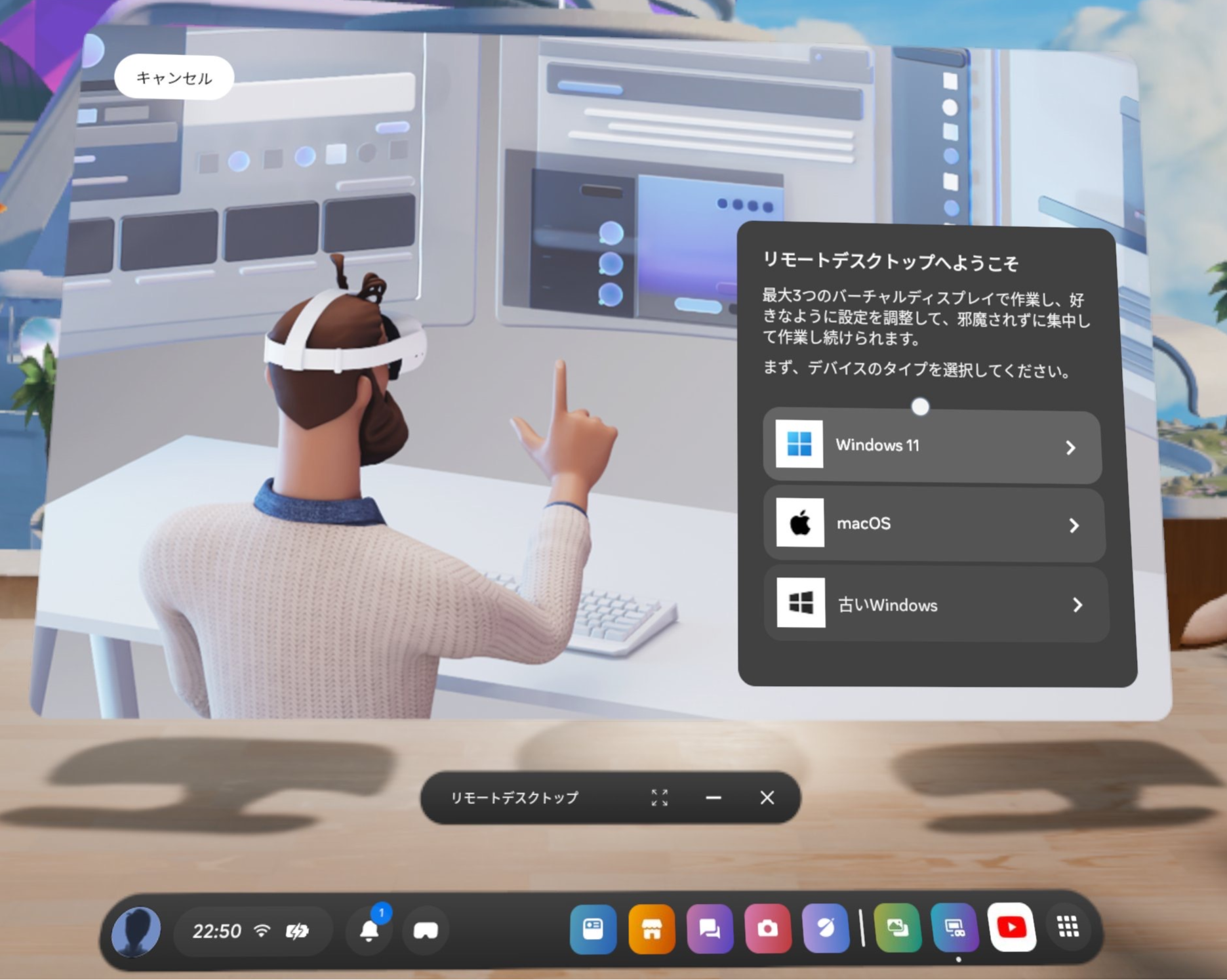
「QR コードを読み取る」を選択します。

Windows 側
「QR コードを読み取る」を選択すると、パススルーモードになるので、Windows の方で Mixed Reality Link の QR コードが表示されている状態にし、それを注視します。
すると、以下のように Windows 側がコード入力画面になります。Quest 3 側には入力するコードが表示されているはずです。
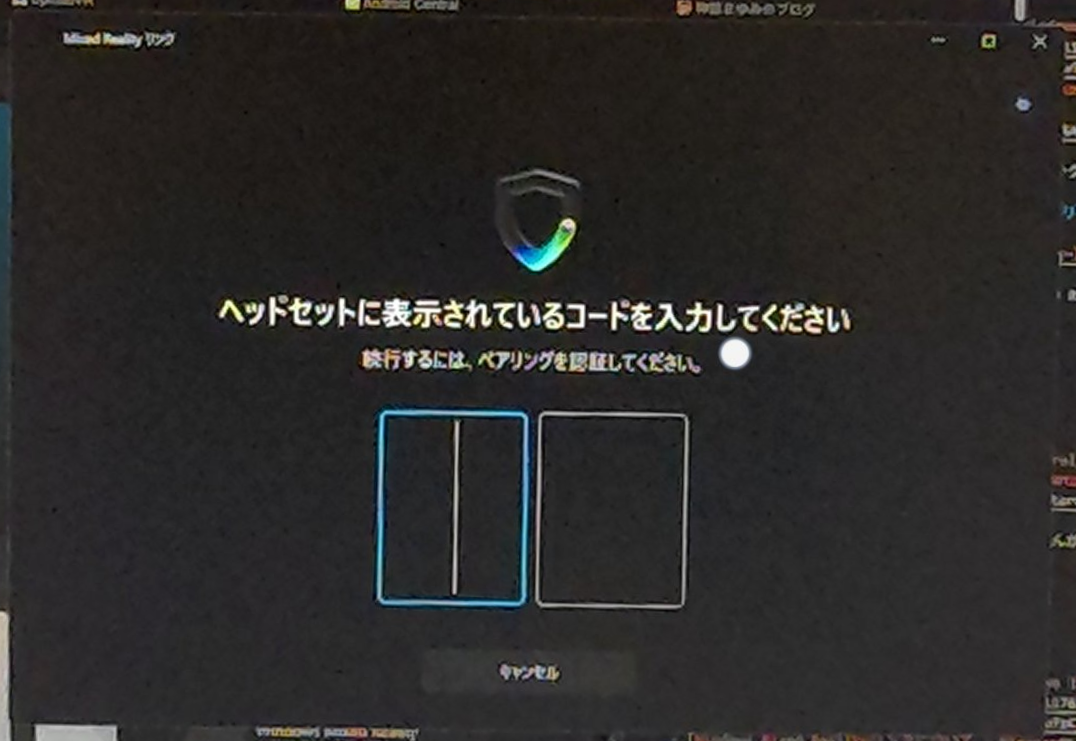
ペアリング完了
以下のように「接続中」の画面に切り替わり、最終的に Windows の画面が Quest 3 に表示されれば OK です。
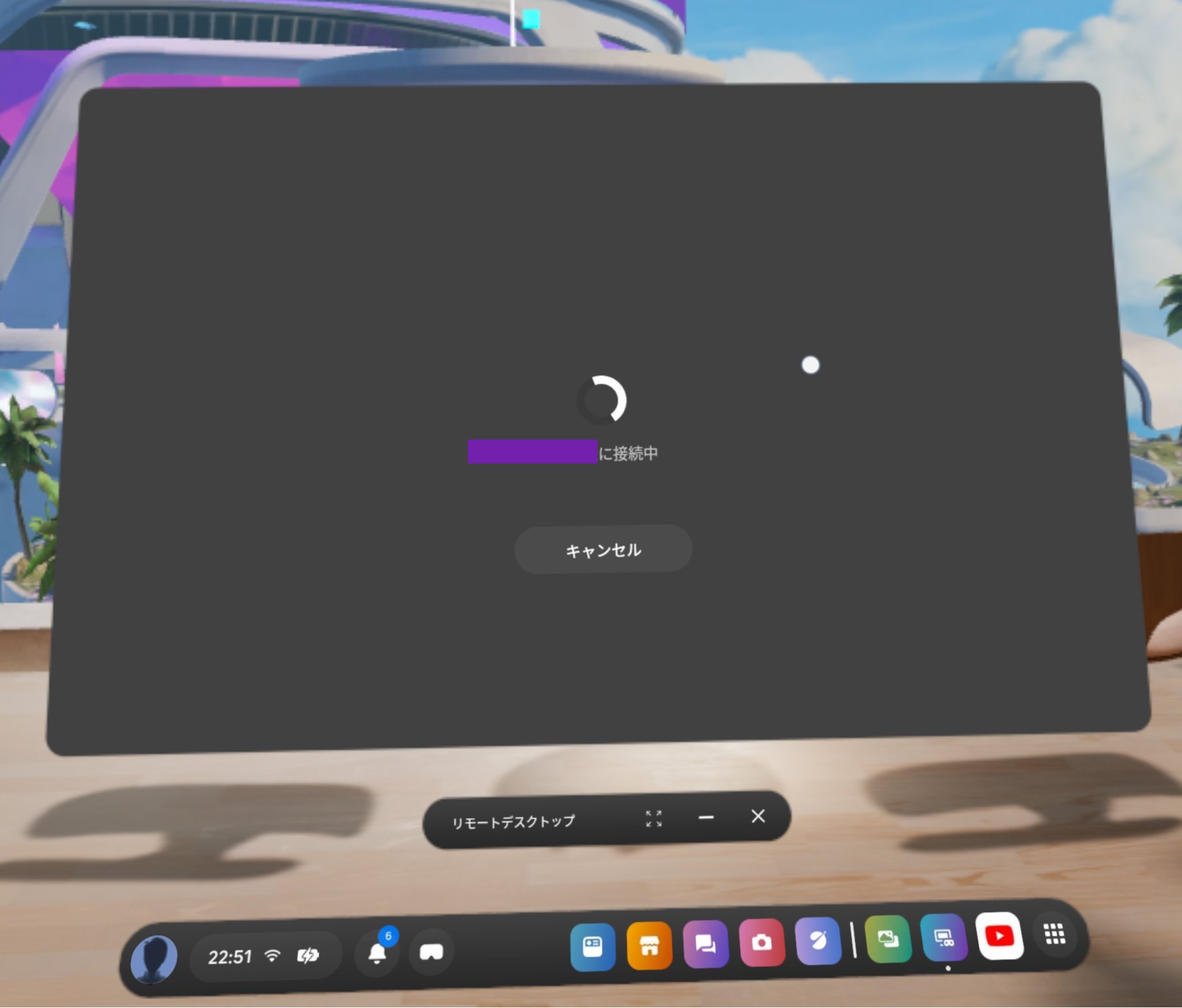
一度ペアリングすれば、リモートデスクトップアプリから選択するだけで接続できます。
キーボードについて
私は以前 Immersed を利用していたので、「キーボードやマウスの部分を切り抜く」という操作によって、パススルー表示で無い場合にも、物理キーボードとマウスを確認できるようにしていました。
Mixed Reality Link との連携においてはどのような方法が取れるかというと、Quest 3 側にキーボードトラッキングの機能があります。
- Set up a tracked keyboard for Meta Quest | Questヘルプ | Metaストア
- 𝑵𝒚𝒂𝒕𝒂𝒓𝒐📸 on X: "Quest v72 で追加された、物理キーボードパススルー設定メモ: 設定のデバイス → キーボード → キーボードトラッキングにチェック https://t.co/7Jzmm50u2L" / X
- Meta Quest、年内最後の大型アプデ「v72」 PC接続やハンドトラッキング向上 - Impress Watch
実は、私の環境ではキーボードの枠までは認識しているものの、そこだけパススルー表示にならない状態です。(セパレートタイプのキーボードを使っているからかもしれません)
もし、キーボードが認識されない場合には、面倒ですが、ヘッドセットの左右のどちらかをダブルタップしてパススルーと没入モードを切り替えながらやるといいかもしれません。
作業環境として
私は解像度を 1.75x にして利用しています。また、シアタービューにした上でさらにウィンドウの幅も大きくしており、通常使っている 32インチのモニターと同じぐらいにしています。
文字のぼやけもほぼありませんし、カーブもさせることができますし、3枚まではウィンドウを増やせるので使い勝手は悪くありません。
また、以下のように、画面を「ワイド」「ウルトラワイド」に指定すると、ウィンドウは1枚になるのですが、かなり横長のウィンドウが手に入るのでこちらも気に入っています。
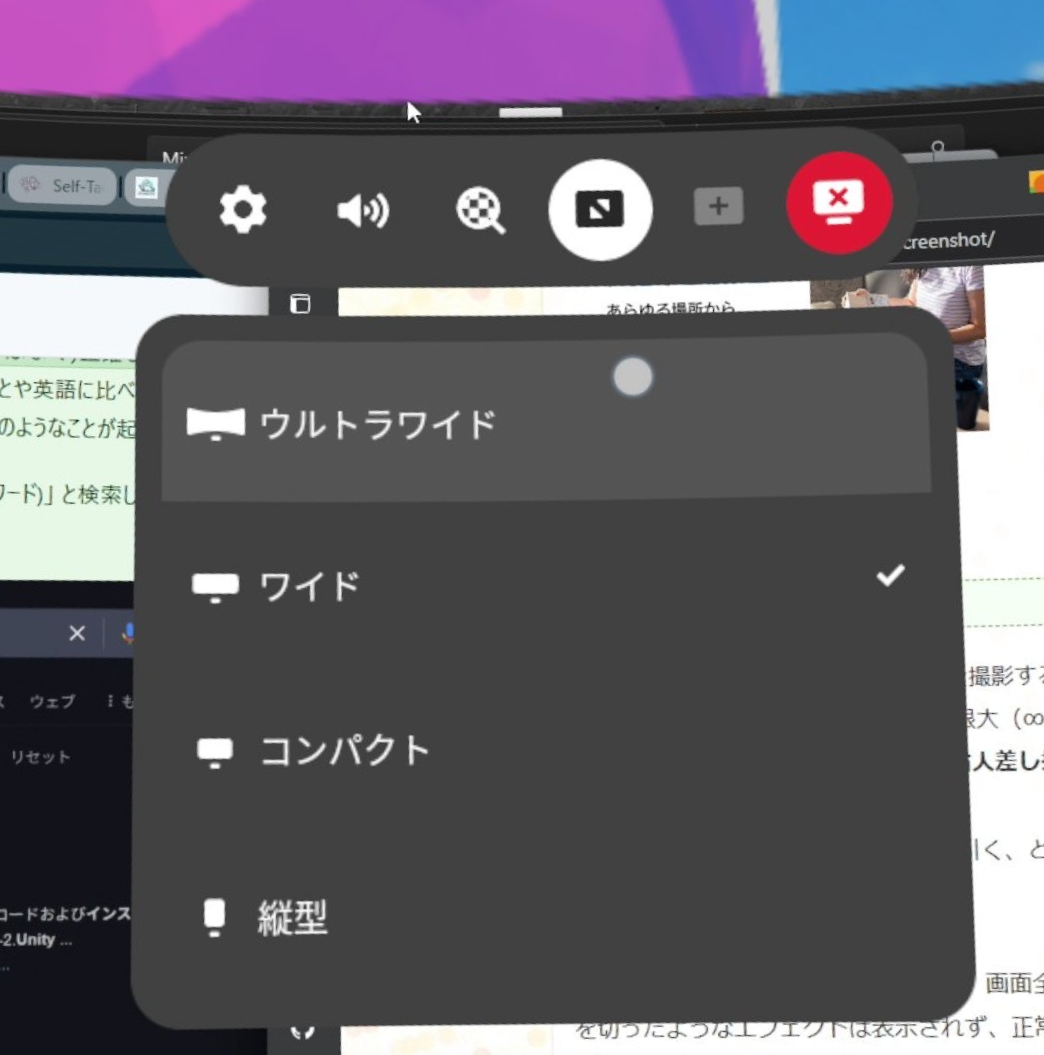
以下は以前の手順です。
2025/10/29 のアップデートが直接の影響かは分かりませんが、私の環境では手順がかなりシンプルになりました。
以前の手順
- Mixed Reality Linkを使用してMeta QuestをWindows 11 PCに接続する | Questヘルプ | Metaストア
- Windows Mixed Realityリンクについて - Microsoft サポート
- ここに Mixed Reality Link アプリのストアリンクがある
- Windows Mixed Realityリンクについて - Microsoft サポート
Mixed Reality Link アプリは Preview 版のためか、ストアから検索してもすぐには出てこないので、上記のページから開くのがおすすめです。

うまくいかない場合
上記の手順があるのですが、私の環境では最後のペアリングで QR コードを読んでも反応しないという状況になりました。
以下の実施例を視ると、どうやら、Quest の他のリモートデスクトップ用のアプリを別途インストールしているようです。
- 2024/12/29 Meta Quest×Windowsのリモートデスクトップをやってみた【リベンジ】|oshimu
Meta Quest Linkが入っている
- 2024/12/22 Meta Quest v72で、Windows 11リモートデスクトップ機能を試してみた|SeaGate(繁戸和幸)
Remote Desktop on Meta Questを入れている
Meta Quest Link を利用する
ダウンロードページからは OculusSetup.exe というアプリがダウンロードされますが、Oculus は Meta Quest に改名される前の名前なので問題ありません。
ダウンロードし、Meta Quest Link の設定と、私の場合は Air Link の設定も終わると、問題なく Meta Quest Link 経由でのリモートデスクトップができました。
シンプルにする
一度 Meta Quest Link でのリモートデスクトップを終了し、改めて Mixed Reqlity Link 経由での手順に戻り、QR コードを読む部分まで行くと「シンプルにする」という新しいボタンが出てきました。
ここで「シンプルにする」をクリックすると、同じように QR コードを読むステップになるのですが、何度かやっていると接続が完了しました。(一度ではうまくいきませんでした。。)
おそらく Meta Quest Link は必要
Remote Desktop on Meta Quest の方は試していませんが、Meta Quest Link の Windows アプリは、接続時に起動しておく必要があるようで、そう考えると、このアプリはインストールしておく必要がありそうです。
実際、一度成功した後も、Meta Quest Link のアプリを Windows 上で起動しておかないと、Quest 3 で接続した時の「Windows の方で Enter を押す」操作が実施できませんでした。
Windows 側でアプリを開いていると、以下のようなダイアログが出てきます。
